I. Présentation
OpenGoo est un panel à installer sur votre serveur web vous fournissant plusieurs outils :
-
Un module de prise de notes
- Un client mail (pop et imap)
- Un gestionnaire de contacts
- Un calendrier avec gestion des rendez-vous
- Un "porte document" où vous pouvez uploader vos documents, les lire et les éditer (selon le type de document) en ligne, depuis n’importe quelle machine
- Un gestionnaire de tâches
- Un gestionnaire de marque-pages
- Un rapporteur de temps
À l’origine, ce genre d’outil (également appelé groupware) est utilisé pour les entreprises afin de gérer les rendez-vous, partager les documents, collaborer, etc.
Cependant, on peut également en avoir une utilisation plus personnelle (c’est mon cas), ce que je vous propose de voir dans cet article.
Tout d’abord, pourquoi utiliser OpenGoo ?
Vous commencez à le savoir, je cherche à réduire (voir à supprimer) ce que j’ai appelé mes "facteurs de dépendence" sur Internet (voir cet article ). En résumé, je veux m’affranchir de ces services Internet où je ne contrôle absolument pas mes données. Pour cela, je dois héberger moi même les services que j’utilise actuellement (Netvibes, Gmail, etc.). J’ai donc installé un serveur chez moi ( mon EeePC ) sur lequel j’ai déjà mis Tiny Tiny RSS afin de remplacer Netvibes.
Dans l’optique de ces changements, je cherchais un client mail compatible pop et imap ainsi qu’un calendrier avec gestion de rendez-vous. Après avoir fait le tour des solutions disponibles (Roundcube, Zimbra, Claros, etc.), j’ai découvert OpenGoo qui répondait parfaitement à mes attentes. Un projet réunissant de nombreuses fonctionnalités, un design très classe, une communauté peu nombreuse mais très agréable et réactive, le top quoi…
J’ai donc adopté OpenGoo !
II. Téléchargement
Deux versions sont actuellement disponibles sur la du :
-
La version 1.3.1 stable
- La version 1.4 beta (que j’utilise actuellement (et que je présente ici) sans avoir encore rencontré de problème)
Libre à vous de choisir la version que vous voulez (je recommande quand même la 1.4 afin de pouvoir aux développeurs).
Edit : Je viens d’apprendre que la version finale de la 1.4 sort le 18 mai 🙂
III. Présentation
Passons maintenant aux choses sérieuses, la présentation illustrée d’OpenGoo. Je vais faire une copie d’écran de chaque partie d’OpenGoo avec un petit descriptif à chaque fois, je ne prétend pas être exhaustif mais je vais essayer de dire le plus intéressant.
- La version 1.4 beta (que j’utilise actuellement (et que je présente ici) sans avoir encore rencontré de problème)
-
Login
 Voici donc la fenêtre de login d’OpenGoo, sobre, très bien.
Voici donc la fenêtre de login d’OpenGoo, sobre, très bien. -
Accueil
 La page d’accueil, un bref rappel de vos tâches et notes en cours ainsi que l’affichage du calendrier de la semaine. Vous pouvez modifier ce que vous voulez voir apparaitre sur cette page.
La page d’accueil, un bref rappel de vos tâches et notes en cours ainsi que l’affichage du calendrier de la semaine. Vous pouvez modifier ce que vous voulez voir apparaitre sur cette page. -
Notes
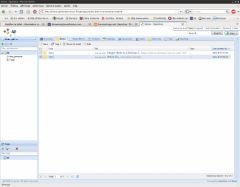 Un aperçu des différentes notes présentes.
Un aperçu des différentes notes présentes.
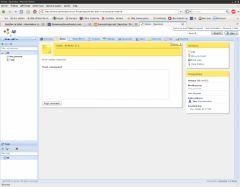 La description d’une note en particulier.
La description d’une note en particulier. -
Client mail
 Comme je l’ai dit ci-dessus, ce client mail est compatible pop et imap (actuellement en version beta mais fonctionnel), vous pouvez également paramétrer un serveur smtp pour l’envoi des mails. Vous avez bien sûr la possibilité de gérer plusieurs comptes en même temps (ce que je n’ai pas fait ici).
Comme je l’ai dit ci-dessus, ce client mail est compatible pop et imap (actuellement en version beta mais fonctionnel), vous pouvez également paramétrer un serveur smtp pour l’envoi des mails. Vous avez bien sûr la possibilité de gérer plusieurs comptes en même temps (ce que je n’ai pas fait ici).
 La lecture d’un mail en particulier.
La lecture d’un mail en particulier. -
Gestion des contacts
 La liste de tous vos contacts (qui peuvent être classés, par exemple, personnel, travail, …). Notez que je connais du beau monde 🙂
La liste de tous vos contacts (qui peuvent être classés, par exemple, personnel, travail, …). Notez que je connais du beau monde 🙂
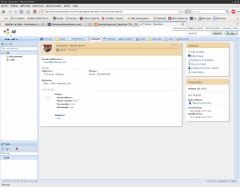 Une page de contact en détail (oui je me suis amusé à préparer tous ces screenshots).
Une page de contact en détail (oui je me suis amusé à préparer tous ces screenshots). -
Calendrier
 Gestion des rendez-vous très bien faite (possibilité de réunir plusieurs comptes OpenGoo sur le même rendez-vous).
Gestion des rendez-vous très bien faite (possibilité de réunir plusieurs comptes OpenGoo sur le même rendez-vous). -
Gestion des documents
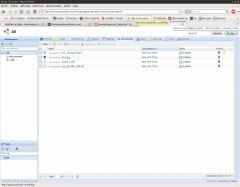 OpenGoo est doté d’un excellent module de gestion des documents ! Vous pouvez importer des documents de votre ordinateur, d’Internet, vous pouvez même créer des documents directement à partir d’OpenGoo (documents HTML et présentations). Vous pouvez également éditer certains documents directement sur OpenGoo.
OpenGoo est doté d’un excellent module de gestion des documents ! Vous pouvez importer des documents de votre ordinateur, d’Internet, vous pouvez même créer des documents directement à partir d’OpenGoo (documents HTML et présentations). Vous pouvez également éditer certains documents directement sur OpenGoo.
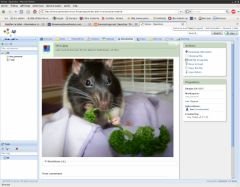 Vous pouvez également visionner directement les images par exemple (Léon à pris la pause pour l’occasion) 🙂
Vous pouvez également visionner directement les images par exemple (Léon à pris la pause pour l’occasion) 🙂 -
Gestionnaire de tâches
 Personnellement, j’en ai la même utilisation que pour les notes mais il y a certaines différences quand même.
Personnellement, j’en ai la même utilisation que pour les notes mais il y a certaines différences quand même. -
Gestionnaire de marque-pages
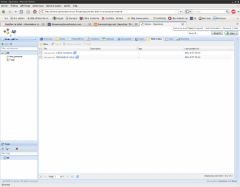 Affiche, comme son nom l’indique, nos marques pages.
Affiche, comme son nom l’indique, nos marques pages. -
Gestionnaire de temps
 Défini le temps passé sur certaines tâches de la journée.
Défini le temps passé sur certaines tâches de la journée. -
Panel d’administration
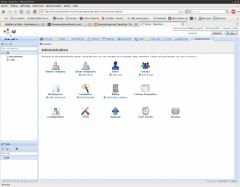 Voici enfin le panel d’administration d’OpenGoo, vous pouvez y paramétrer les différents comptes utilisateur, vos comptes mail, automatiser des sauvegardes d’OpenGoo et beaucoup d’autres choses, je vous laisse découvrir toutes ses possibilités de personnalisation !
Voici enfin le panel d’administration d’OpenGoo, vous pouvez y paramétrer les différents comptes utilisateur, vos comptes mail, automatiser des sauvegardes d’OpenGoo et beaucoup d’autres choses, je vous laisse découvrir toutes ses possibilités de personnalisation ! Voila donc pour cette petite présentation, j’espère vraimeent qu’elle vous a donné envie d’installer OpenGoo chez vous. Si vous voulez, vous pouvez l’essayer à .
Notez que sur mes screenshot tout est en anglais mais vous pouvez très bien mettre le tout en français (traduction que je vais terminer d’ailleurs car elle n’est pas encore achevée pour la version 1.4).J’attends avec impatience vos réactions sur cet article (vous pensez que je dois rajouter des choses, vous avez été choqué par les screenshots :), etc.) ou vos témoignages si vous utilisez déjà ce superbe outil 🙂
